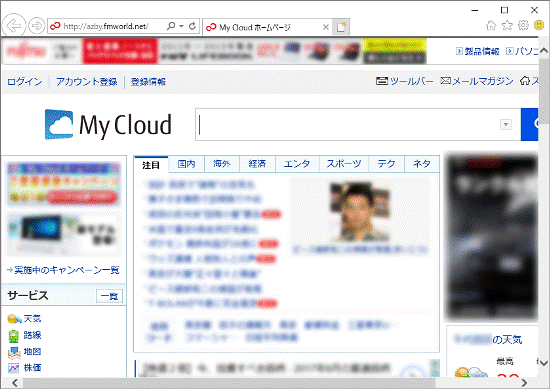Q&Aナンバー【4411-1391】更新日:2017年8月15日
このページをブックマークする(ログイン中のみ利用可)
[Internet Explorer] 「Microsoft Edgeで開く」ボタンを非表示にする方法を教えてください。
| 対象機種 | すべて |
|---|---|
| 対象OS |
|
 質問
質問
Internet Explorerで、「Microsoft Edgeで開く」ボタンを非表示にする方法を教えてください。
 回答
回答
Internet Explorerで、「Microsoft Edgeで開く」ボタンを非表示にする方法は、次のとおりです。

Internet Explorerの「Microsoft Edgeで開く」ボタンは、Windows 10 Creators Updateで追加された機能です。
お使いのWindows 10で、アップデートがインストールされているかどうかを確認する方法は、次のQ&Aをご覧ください。
 [Windows 10] Windowsのバージョンを確認する方法を教えてください。
[Windows 10] Windowsのバージョンを確認する方法を教えてください。
- 「スタート」ボタンをクリックし、すべてのアプリの一覧から「Windows アクセサリ」→「Internet Explorer」の順にクリックします。
- Internet Explorer が起動します。
「ツール」ボタン(歯車のボタン)→「インターネットオプション」の順にクリックします。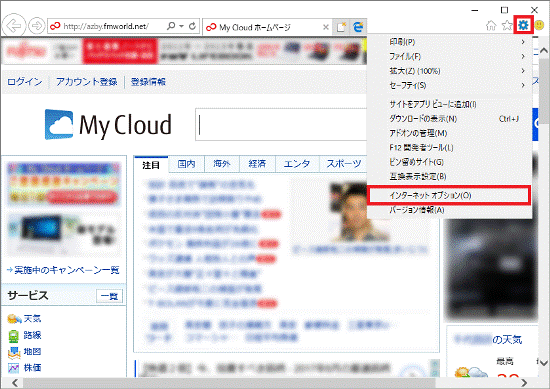
- 「インターネットオプション」が表示されます。
「詳細設定」タブをクリックします。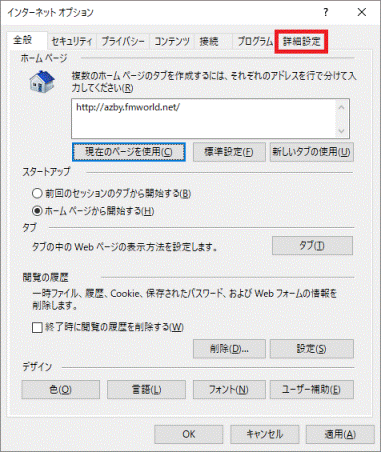
- 「ブラウズ」内の「Microsoft Edge を開くボタン([新しいタブ] ボタンの隣) を非表示にする」をクリックし、チェックを付けます。
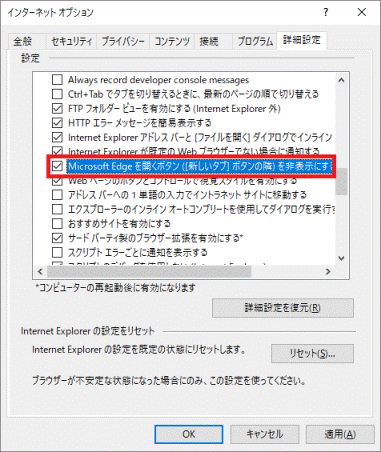
- 「OK」ボタンをクリックします。
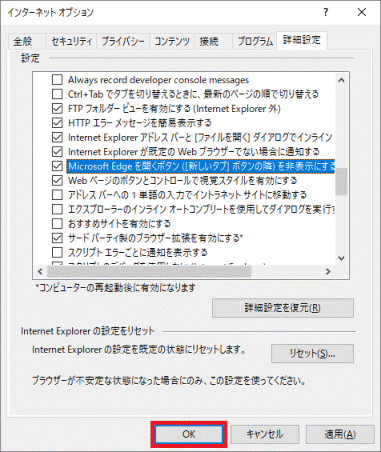

「Microsoft Edge を開くボタン([新しいタブ] ボタンの隣) を非表示にする」の設定を有効にするには、Internet Explorerの再起動が必要です。 - 「×」ボタンをクリックし、Internet Explorer を終了します。
- 「スタート」ボタンをクリックし、すべてのアプリの一覧から「Windows アクセサリ」→「Internet Explorer」の順にクリックします。
- Internet Explorerが起動します。
「Microsoft Edgeで開く」ボタンが非表示になっていることを確認します。